DVDの音源をMP3にしてみる~その1 ― 2007年07月03日
1、DVDから音声だけを抜き出す~DVD Decrypter
インストール
「DVD Decrypter」とは、DVDからデータをリッピング(吸出し)して、ハードディスクに保存するツールです。「DVD Decrypter」ダウンロードサイト
日本語化するものも配布されていますので日本語化しておきましょう。
ダウンロードサイト:日本語化工房-KUP
設定
・「DVD Decrypter」を起動します。・メニューバーから「ツール(T)」→「各種設定(T)」をクリックします。

主に「除去」関連にチェックを入れておきます。
・「一般」タブの設定
「マクロビジョンの保護を除去」
「RCE保護リージョン」を「2」に変更
「標準出力先」がファイルを保存する場所です。
・「FILEモード」タブの設定
「IFO PUO を除去」 と 「VOB PUO を除去」にチェック
・「IFOモード」タブの設定
「ストリーム処理を有効」にチェックを入れる
「PUO を除去」 と 「VOB PUO を除去」にチェックを入れる。
「構造保護を除去」にもチェックを入れる。
・「ISO読み込みモード」タブの設定
「IFO PUO を除去」 と 「VOB PUO を除去」にチェックを入れる。
「IFO構造保護を除去」にもチェックを入れて
操作
・DVDをドライブに入れます。・メニューバーから「モード」→「IFO」にします。

・右側の「ストリーム処理」を開きます
・「~Audio - LPCM~」だけにチェックを入れます。
・「入力」タブに移り、抽出したい"Chapter"を選びます。
※"Chapter"はいわゆる曲ですが、曲番とChapterは合ってない事が多い(MCなどもChapterになったりするので)ですのでご注意を。 曲頭、曲終わりがブチッと切れないようにChapter3の曲が欲しいときにはChapter1、Chapter2も一緒にチェックを入れておくのもいいかと思います。
・"Chapter"を選んだら、左下の「Decrypt」ボタンをクリック
・ディスクに保存される。
ファイルは、 「VTS_01 - Stream Information.txt」、「VTS_01_0.IFO」、「VTS_01_1.VOB」のような形で保存されますが、音楽ファイルは「VTS_01_1.VOB」になります。
「.VOB」ファイルは多機能、便利なフリーの動画プレイヤー 「GOM PLAYER」があれば聞くことができます。
「GOM PLAYER」ダウンロードサイト
次に「VTS_01_1.VOB」をMP3に変換してみます。
コメント
トラックバック
このエントリのトラックバックURL: http://ikiru.asablo.jp/blog/2009/06/01/4334495/tb
※なお、送られたトラックバックはブログの管理者が確認するまで公開されません。


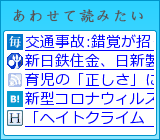

コメントをどうぞ
※メールアドレスとURLの入力は必須ではありません。 入力されたメールアドレスは記事に反映されず、ブログの管理者のみが参照できます。
※なお、送られたコメントはブログの管理者が確認するまで公開されません。
※投稿には管理者が設定した質問に答える必要があります。